Іноді потрібно внести зміни до параметрів облікового запису електронної пошти. Якщо у вас є новий пароль, якщо ваш постачальник послуг електронної пошти просить вас змінити настройки, або якщо у вас виникли проблеми з надсиланням та отриманням електронної пошти, можна змінити настройки облікового запису електронної пошти за допомогою пошти на панелі керування Windows або з Outlook.
Оновлення та змінення настройок електронної пошти з пошти на панелі керування
Потрібно знати тип свого облікового запису, імена вхідних і вихідних серверів, а також параметри SSL і порт для вашого облікового запису електронної пошти. Ви можете звернутися до свого постачальника послуг електронної пошти або, якщо ви використовуєте популярну службу електронної пошти, ви можете відшукати ці параметри в розділі настройки електронної пошти POP та IMAP для Outlook .
Не знаєте, хто ваш постачальник послуг електронної пошти? Перевірте свою адресу електронної пошти. Як правило, на постачальника вказує слово відразу після символу @.
-
Відкрийте "Панель керування".
-
Windows 10: у полі пошуку на панелі завдань введіть панель керування, а потім виберіть пункт Панель керування.
-
Windows 8,1: у полі пошуку введіть панель керування, а потім виберіть пункт Панель керування.
-
Windows 7: натисніть кнопку Пуск і виберіть пункт Панель керування.
-
-
На панелі керування знайдіть і відкрийте піктограму Пошта.
-
У вікні Настроювання пошти – Outlook натисніть кнопку облікові записи електронної пошти...
-
У вікні Параметри облікових записів виберіть обліковий запис, який ви намагаєтеся виправити, і натисніть кнопку змінити.
-
У вікні змінення облікового запису встановіть прапорець настройки сервера вхідної пошти та вихідної пошти , які не входять до постачальника послуг електронної пошти або довідкових статей. Якщо це інше, оновіть параметри.
-
У розділі " відомості про вхід" переконайтеся, що ви використовуєте правильне ім'я користувача та пароль , пов'язані з вашим обліковим записом електронної пошти.
Примітка.: Якщо постачальник послуг електронної пошти вимагає двофакторної автентифікації, введіть згенерований код доступу, наданий замість звичайного пароля.
-
Виберіть пункт Додаткові параметри...
-
У вікні " настройки електронної пошти Інтернету " перейдіть на вкладку Додатково .
-
У розділі номери портів сервераПорівняйте номери сервера ВХІДНИХ повідомлень (IMAP) і сервера вихідної пошти (SMTP) , які надаються вашим постачальником послуг електронного листа або з довідкових статей. Якщо вони не збігаються, змініть їх уручну.
-
Крім того, порівняйте типи шифрування (поряд з використанням такого типу зашифрованого підключення) для вхідних і вихідних серверів, а також, якщо вони не збігаються, змініть їх вручну.
-
Натисніть кнопку OK, а потім у вікні змінення облікового запису натисніть кнопку перевірити настройки облікового запису .
-
У вікні " Параметри перевірки облікового запису " Перевірте, чи є у вас зелені позначки або червоні маркери.
-
Червоні маркери вказують на те, що деякі або всі параметри неправильні. Перевірте настройки та перевірте ще раз. Якщо не вдалося виконати перевірку, зверніться до постачальника послуг електронної пошти, щоб перевірити інформацію.
-
Зелені позначки свідчать про успішне тестування. Натисніть кнопку закрити, а потім натисніть кнопку Далі та завершення у вікні змінення облікового запису . Ваше повідомлення електронної пошти має бути настроєно належним чином.
-
Оновлення та змінення настройок електронної пошти в Outlook для Windows
-
Відкрийте програму Outlook і виберіть файл.
-
Щоб вибрати обліковий запис, який потрібно змінити, використовуйте розкривний список у розділі відомості про обліковий запис .
-
Виберіть Параметри облікових записів.
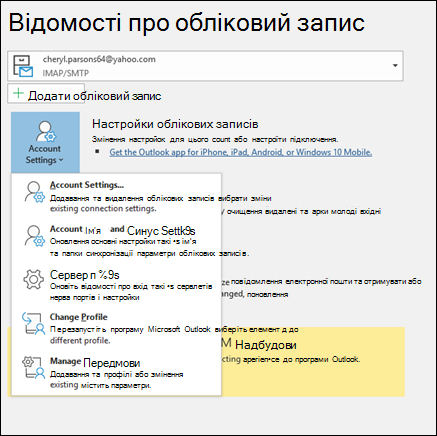
-
Виберіть тип відомостей, які потрібно змінити.
-
Параметри облікових записів дають змогу додавати або видаляти облікові записи, змінювати параметри сервера та багато іншого.
-
Параметри облікового запису та синхронізація дають змогу оновити зрозуміле ім'я для облікового запису та визначити кількість днів, за якими потрібно синхронізувати повідомлення електронної пошти.
-
Параметри сервера дають змогу змінити реєстраційну інформацію, зокрема пароль, ім'я сервера, порт і параметри автентифікації.
-
Змінення профілю дає змогу перейти до нового профілю.
-
Керування профілями дає змогу додавати або видаляти профілі або змінювати параметри профілю.
-
-
Найпоширеніші параметри, які ви змінюєте, – це Параметри сервера.
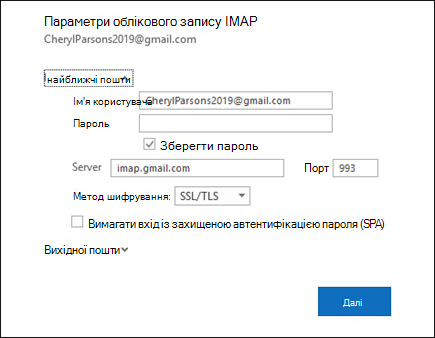
-
Виберіть Вхідні повідомлення або вихідну пошту , щоб змінити різні параметри сервера. Тут також можна оновити пароль електронної пошти (після того, як ви змінили пароль для свого постачальника послуг електронної пошти).
-
Завершивши оновлення параметрів, натисніть кнопку далі > Готово.










